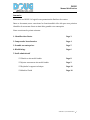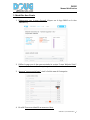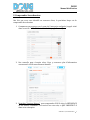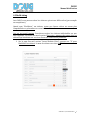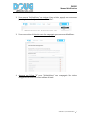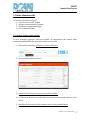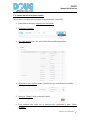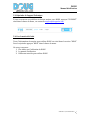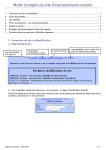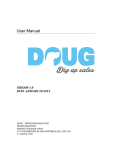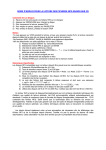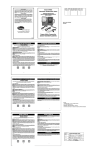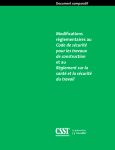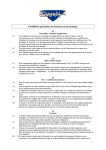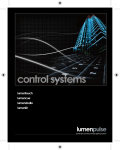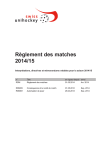Download ici - Doug
Transcript
Manuel D’utilisation VERSION 1.0 DATE : 28 JANVIER 2015 DOUG – WWW.DOUGSALES.COM EQUATION HUMAINE, DIVISION PRODUIT, DOUG 1751 RICHARDSON, #4.400, MONTRÉAL (QC), H3K 1G6 T. 514.876.1702 DOUG Manuel d’utilisation Sommaire Bienvenue sur DOUG ! Ce logiciel vous permettra de dénicher des ventes. Dans ce document, nous couvrirons les fonctionnalités clés afin que vous puissiez identifier de nouveaux clients et ainsi faire grandir votre entreprise. Nous couvrirons les points suivants: 1. Identifier des clients: Page 3 2. Comprendre leurs besoins: Page 4 3. Grandir son entreprise: Page 5 4. Blacklisting: Page 6 5. Outil administratif 5.1 Choisir un site web à étudier Page 8 5.2 Ajouter un nouveau site web à étudier Page 9 5.3 Rejoindre le support technique Page 10 5.4 Matériel d’aide Page 10 VERSION V1.0, 28 JANVIER 2015 2 DOUG Manuel d’utilisation 1. Identifier des clients 1. Dirigez-‐vous vers la page d’accueil (cliquer sur le logo DOUG ou le titre ‘’REPORTS’’) 2. Défilez la page vers le bas pour atteindre la section ‘’Latest Website Visits’’. Là, vous verrez le nom des entreprise qui ont visité votre site web 3. Appuyez ‘’pouce vers le haut’’ situé à côté du nom de l’entreprise 4. Et voilà! Vous avez identifié un nouveau client. VERSION V1.0, 28 JANVIER 2015 3 DOUG Manuel d’utilisation 2. Comprendre leurs besoins Une fois que vous avez identifié un nouveau client, la prochaine étape est de comprendre leurs besoins. 1. Commencez par appuyer sur le nom de l’entreprise surlignée (rappel: situé dans la section ‘’Latest Website Visits’’ de la page d’accueil) 2. Une nouvelle page s’ouvrira alors. Vous y trouverez plus d’information concernant le client nouvellement identifié. 3. Regardez ‘’Sessions History’’ pour comprendre d’OU il visite, la FRÉQUENCE de ses visites, COMMENT il est arrivé sur votre site, et QUE CHERCHE-‐T-‐Il dans votre entreprise. VERSION V1.0, 28 JANVIER 2015 4 DOUG Manuel d’utilisation 3. Grandir son entreprise 1. Vous connaissez maintenant les entreprises qui vous ont visité et ce qu’elles cherchent. Maintenant, utilisez les médias sociaux (comme LinkedIN) pour trouver un contact au sein des entreprises identifiées. 2. Dépendamment du secteur dans lequel vous travaillez, cherchez un contact selon son rôle dans l’entreprise. Cherchez un type d’individu avec qui vous feriez normalement affaire. a. Si vous êtes une agence, cherchez un VP Marketing ou un VP ventes b. Si vous êtes une firme comptable, cherchez un VP finance c. SI vous êtes une entreprise en recherche de financement, cherchez un investisseur d. Etc… 3. Utilisez Google ou un autre outil de recherche pour trouver les coordonnées de l’entreprise 4. Contactez l’individu et faites votre pitch selon les services et produits qu’il a explorés sur votre site Avec ces informations vous serez en mesure de faire grandir votre entreprise rapidement en vous concentrant sur les clients à fort potentiel. VERSION V1.0, 28 JANVIER 2015 5 DOUG Manuel d’utilisation 4. BlackListing Avec DOUG vous pouvez retirer les visiteurs qui ont une faible valeur (par exemple un compétiteur) Quand vous ‘’blacklister’’ un visiteur, toutes ses futures visites ne seront plus comptabilisées et présentées sur votre tableau de bord. Ceci est un travail continu. Vous devrez retirer les visiteurs indésirables sur une base régulière. Ce travail en vaut la peine. Plus vous y passerez de temps plus les visiteurs qui viendront sur vos sites seront des clients à fort potentiels. 1. Sur la page d’accueil, section ‘’Latest Website Visits’’ appuyez sur ‘’X’’ pour blacklister un visiteur. Le nom du visiteur sera alors biffé. VERSION V1.0, 28 JANVIER 2015 6 DOUG Manuel d’utilisation 2. Vous pouvez ‘’deblacklister’’ un visiteur. Pour ce faire, appuyé sur votre nom (coin supérieur droit) et choisissez ‘’blacklist’’. 3. Vous verrez alors la liste de toute les compagnie que vous avez blacklister. 4. Appuyez sur l’icône ‘’X’’ pour ‘’deblacklister’’ une compagnie. Ses visites réapparaitront alors sur votre tableau de bord. VERSION V1.0, 28 JANVIER 2015 7 DOUG Manuel d’utilisation 5. Outils administratifs Ces outils vous permettront de: 1. Choisir un site web à étudier 2. Ajouter un nouveau site à étudier 3. Rejoindre le support technique 4. Lire le matériel d’aide 5.1. Choisir un site web à étudier Si vous surveiller plusieurs sites avec DOUG, les instructions qui suivent vous permettront d’identifier des nouveaux clients sur ces sites. 1. Dans la barre de menu, choisissez ‘’Select a Website’’ 2. Une nouvelle fenêtre s’ouvrira 3. Appuyez sur l’icône du site que vous voulez étudier. 4. La fenêtre se fermera et les données du nouveau site apparaitront sur votre écran. 5. Identifiez de nouveaux clients comme vous le faites normalement. VERSION V1.0, 28 JANVIER 2015 8 DOUG Manuel d’utilisation 5.2. Ajouter un nouveau site à étudier Dans le futur, il se peut que vous ayez de nouveau sites à surveiller 1. Dans la barre de menu, appuyez sur votre nom 2. Choisissez ‘’Profiles’’ 3. Une table de site que vous avez le droit de surveiller apparaitra 4. Appuyez la case à cocher située à côté du site que vous désirez surveiller 5. Appuyez ‘’Submit’’ situé au bas de la table 6. Pour capturer des client sur ce nouveau site, choisissez le dans ‘’Select Website’’ VERSION V1.0, 28 JANVIER 2015 9 DOUG Manuel d’utilisation 5.3. Rejoindre le Support Technique Si vous rencontrez un problème technique majeur avec DOUG, appuyez ‘’SUPPORT’’ situé dans la barre de menu, ou contactez [email protected] 5.4. Lire le matériel d’aide Toute l’information nécessaire pour utiliser DOUG est situé dans la section ‘’HELP’’ Pour la rejoindre appuyez ‘’HELP’’ dans la barre de menu. Là vous y trouverez: 1. Des vidéos sur l’utilisation de DOUG 2. Le manuel d’utilisation 3. Différents tutoriels pour utiliser DOUG VERSION V1.0, 28 JANVIER 2015 1 0